گاهی اوقات ، پس از نصب برنامه ، اعلان هایی در مورد عدم وجود فایل در صفحه ظاهر می شود. در میان چنین خطاهایی ، پیامی با CORE_RL_magick_.dll نیز وجود دارد که هنگام تلاش برای استفاده از نرم افزار شخص ثالث ظاهر می شود. معمولاً به همین دلیل ، نرم افزار اصلاً شروع به کار نمی کند یا برخی از عملکردهای آن عملکردی ندارند ، بنابراین کاربر مجبور می شود به دنبال یک راه حل مناسب باشد. کتابخانه مذکور توسط توسعه دهندگان برنامه ImageMagick ایجاد شده و استفاده از آن با تصاویر با فرمت های مختلف همراه است. CORE_RL_magick_.dll می تواند آنها را برای مشاهده ، تبدیل یا پردازش از هر طریق ممکن راه اندازی کند ، که از قبل به وظایف توکار شده توسط سازنده بستگی دارد. این پرونده به طور پیش فرض در ویندوز وجود ندارد ، اما همراه با برنامه های شخص ثالث به رایانه می رسد. بر این اساس ، راه حل های احتمالی شکل می گیرد که در ادامه صحبت خواهیم کرد.
روش 1: نصب دستی CORE_RL_magick_.dll
اولین روشی که می خواهیم در مورد آن صحبت کنیم بازیابی دستی پرونده مورد نیاز است. DLL را بارگیری کنید و آن را به پوشه اصلی برنامه منتقل کنید ، هنگامی که آن را اجرا می کنید ، با این خطا مواجه می شوید.
شاید حتی پس از آن ، سیستم کتابخانه اضافه شده را مشاهده نکند. در این حالت ، آن را با استفاده از ثبت کنید روش 3 این مقاله
روش 2: نصب مجدد نرم افزار با محافظت از کار افتاده
حال بیایید مشکلی را بررسی کنیم که ارتباط مستقیمی با نصب کننده نرم افزار و محافظت از آنتی ویروس نصب شده در سیستم دارد. آنتی ویروس همیشه پرونده های دوستانه را به درستی شناسایی نمی کند ، به طور خودکار آنها را قرنطینه یا حذف می کند ، به خصوص برای برنامه های غیر محبوب توسعه دهندگان که چندان شناخته شده نیستند. بنابراین ، بلافاصله به شما توصیه می کنیم که با کنار گذاشتن اقدامات احتیاطی ، نرم افزار مشکل ساز را حذف کنید ، محافظت را غیرفعال کنید و دوباره آن را نصب کنید. تمام اطلاعات لازم در مورد اجرای این کار را در مقاله های جداگانه در وب سایت ما در زیر خواهید یافت.
جزئیات بیشتر:
اگر مطمئن نیستید که پس از فعال کردن آنتی ویروس ، پرونده را قرنطینه نمی کند یا در اولین اسکن آن را حذف نمی کند ، توصیه می شود برنامه مشکل دار را به لیست موارد استثنا اضافه کنید تا محافظت برای همیشه غیرفعال نشود و آن را کاملاً بی فایده کنید. این موضوع همچنین به مطالب موجود در سایت ما از نویسنده دیگری اختصاص دارد.
جزئیات بیشتر:
روش 3: ثبت دستی برای CORE_RL_magick_.dll را ایجاد کنید
هر کتابخانه پیوند پویا باید هنگام نصب در ویندوز ثبت شود ، اما گاهی اوقات این امر در پرونده های غیر مشهور شخص ثالث که از طریق نصب کننده های خاص اضافه می شوند ، اتفاق نمی افتد. در چنین مواردی ، سیستم عامل حتی نمی داند چنین فایلی در رایانه وجود دارد ؛ بر این اساس ، هنگام تلاش برای راه اندازی ، روی صفحه خطایی ظاهر می شود. برای جلوگیری از این امر ، باید مجدداً خود را ثبت کنید که به این شکل است:
- اجرا کن خط فرمان به عنوان مدیر این کار از طریق منو قابل انجام است "شروع" یا به روشی دیگر که برای شما راحت باشد.
- دستور لغو ثبت نام موجود را وارد کنید. برای این کار ، فقط خط را چاپ کنید
regsvr32 / u core_rl_magick.dllو کلید را فشار دهید وارد. - یک پنجره ظاهر می شود ، که نشان دهنده موفقیت اقدامات انجام شده است. آن را ببندید و تایپ کنید
regsvr32 / i core_rl_magick.dllبرای ایجاد یک ثبت نام جدید
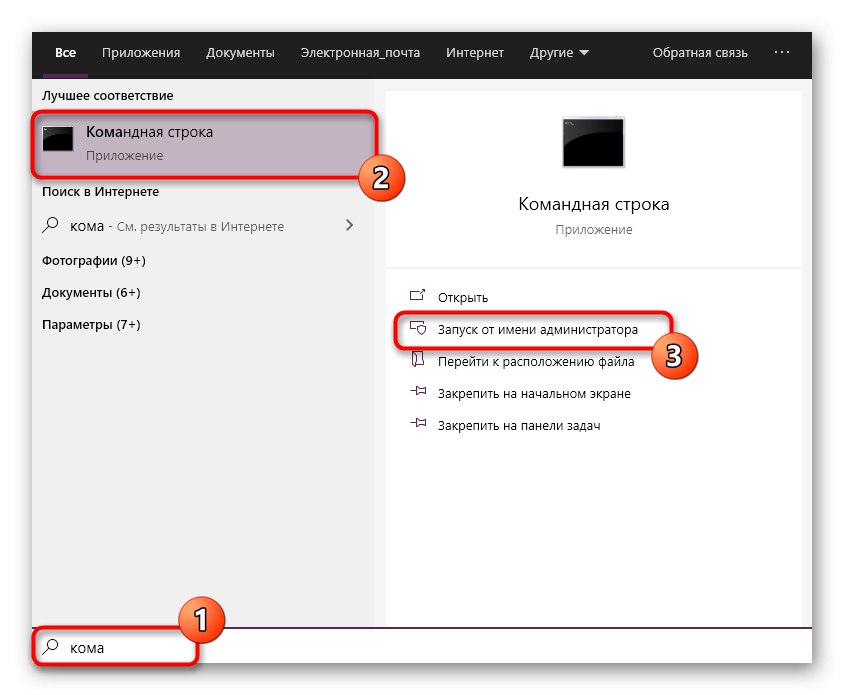
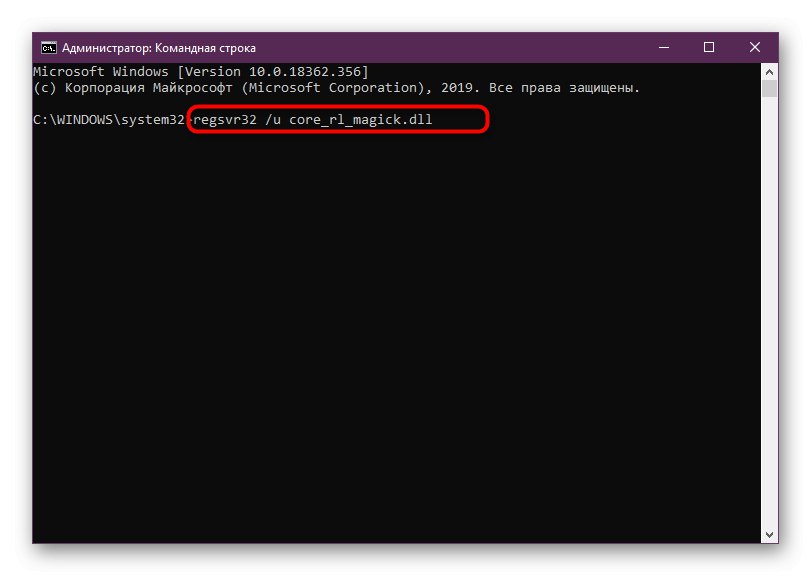
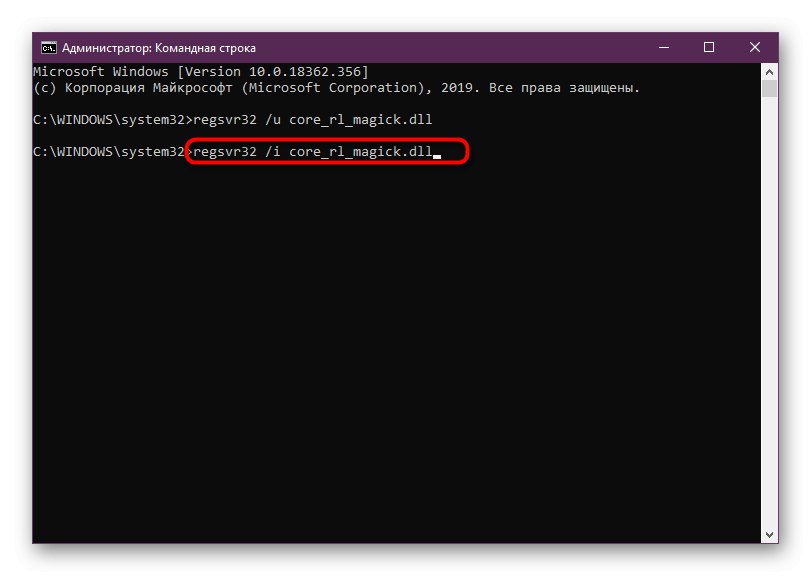
بعد از آن ، کنسول را ببندید و می توانید بلافاصله به آزمایش نسخه بپردازید. اگر همه چیز خوب پیش برود ، خطای نگران کننده قبلی دیگر هرگز ظاهر نخواهد شد. توجه داشته باشید که راه اندازی مجدد رایانه شخصی پس از انجام چنین تغییراتی منطقی نیست ، زیرا همه چیز بلافاصله فعال می شود.
روش 4: آخرین به روزرسانی های ویندوز را نصب کنید
CORE_RL_magick_.dll در طول کار با سیستم های دیگر و پرونده های اضافی تعامل دارد ، که گاهی اوقات نیز تعارضات مختلفی را ایجاد می کند.این به دلیل مشکلات سازگاری یا عدم وجود سایر اجزای مهم نصب شده از طریق به روزرسانی ویندوز است. برای حذف این دلیل ، باید بررسی به روزرسانی را به طور مستقل اجرا کرده و به روزرسانی های پیدا شده را نصب کنید.
- قابل اعتماد و متخصص "گزینه ها" یا "صفحه کنترل"با استفاده از منوی استاندارد "شروع".
- بخش را اینجا پیدا کنید بروزرسانی و امنیت یا به روز رسانی ویندوزاگر در حال کار بر روی رایانه شخصی هستید که نسخه هفتم سیستم عامل مورد نظر را اجرا می کند.
- تنها چیزی که باقی مانده این است که روی دکمه کلیک کنید برای به روز رسانی بررسی کنید و منتظر بمانید تا این عملیات به پایان برسد.
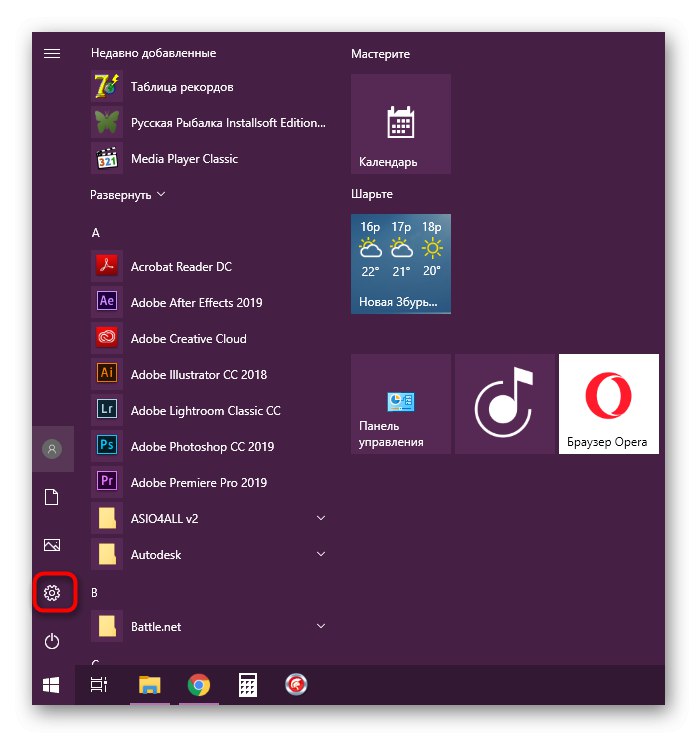
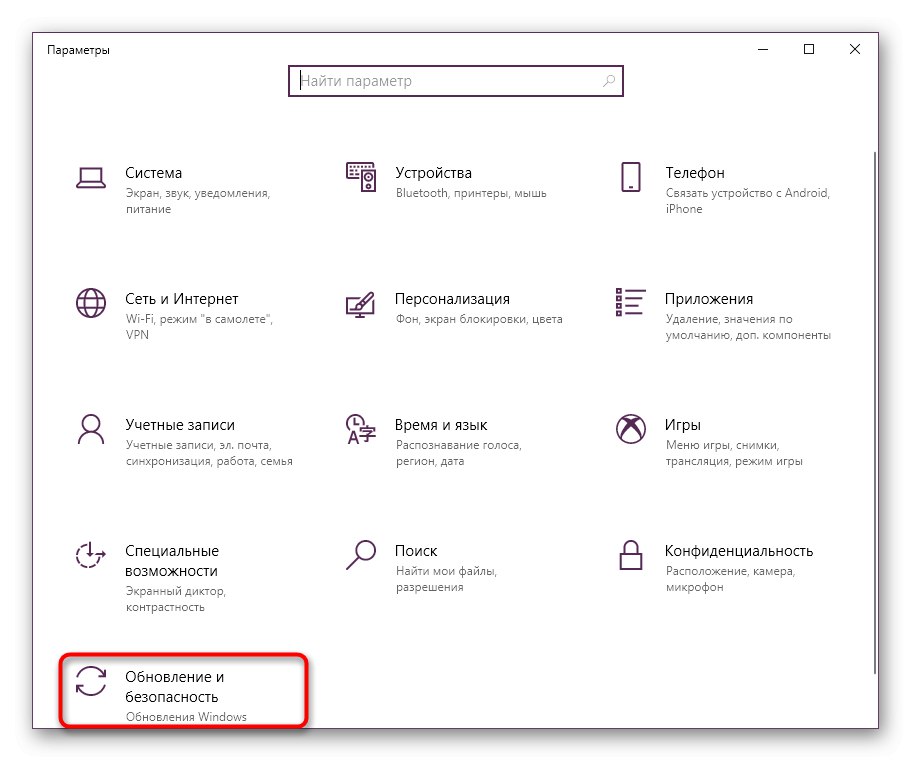
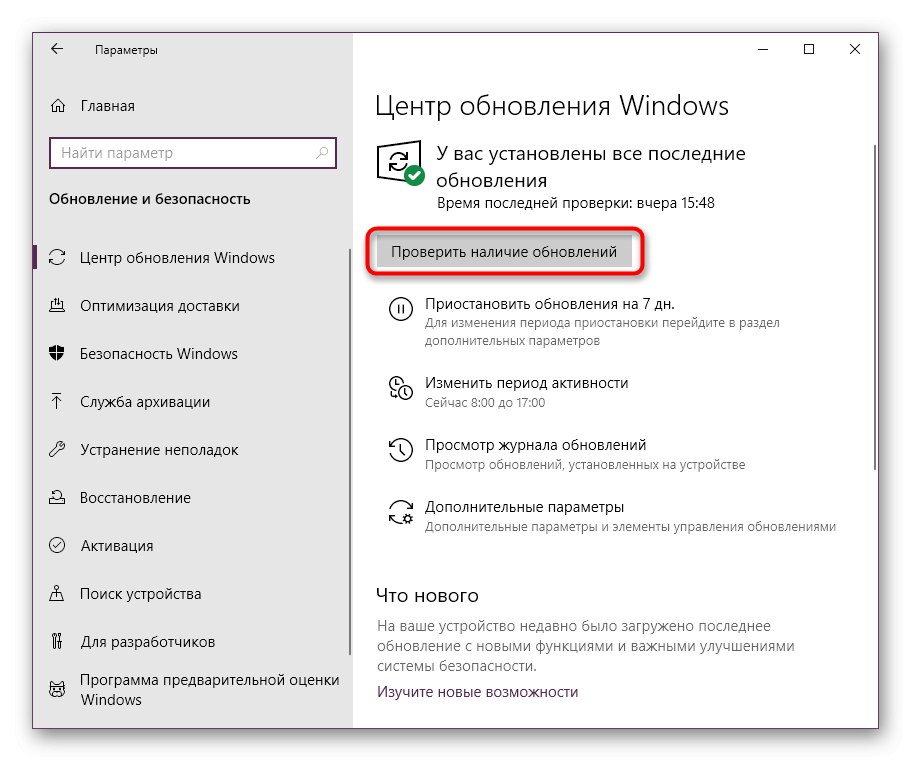
پس از اتمام اسکن ، به روزرسانی ها به طور خودکار نصب می شوند ، اما این فرآیند فقط پس از راه اندازی مجدد رایانه به پایان می رسد ، که هنگام خواندن اعلان سیستم به شما اطلاع داده می شود. اگر هنگام انجام این مراحل س additionalال دیگری داشتید یا هنگام به روزرسانی پیام های خطایی مشاهده کردید ، از راهنماهای زیر برای حل این مشکلات استفاده کنید.
جزئیات بیشتر:
روش 5: ImageMagick را بارگیری کنید
همانطور که قبلاً ذکر شد ، پرونده مورد بررسی امروز با برنامه ImageMagick مرتبط است ، یا به عبارت دقیق تر ، در ابتدا فقط در آن استفاده می شد و عملکردهای اصلی آن را انجام می داد. از این مرحله می توان نتیجه گرفت که در هنگام نصب CORE_RL_magick_.dll باید به سیستم عامل اضافه شود. بیایید نگاهی دقیق تر به این گزینه بیندازیم و هر عمل را به صورت مرحله ای انجام دهیم:
ImageMagick را از سایت رسمی بارگیری کنید
- برای دسترسی به وب سایت رسمی سازنده نرم افزار ، پیوند بالا را دنبال کنید. در آنجا باید به قسمت بروید "دانلود".
- به پایین برگه بروید تا نسخه های Windows را پیدا کنید. با کلیک بر روی برچسب مربوطه ، جدیدترین یا مناسب ترین نسخه را برای خود بارگیری کنید.
- منتظر بمانید تا نصب بارگیری را به پایان برساند ، و سپس با کلیک روی پرونده با دکمه سمت چپ ماوس آن را راه اندازی کنید.
- شرایط توافق نامه مجوز را تأیید کرده و به مرحله بعدی بروید.
- به صورت اختیاری ، گزینه های اضافی در دسترس است ، به عنوان مثال نصب کتابخانه برای توسعه دهندگان ++ C یا انجمن های پرونده. در صورت نیاز به هرگونه اجزا ، کادرهای مورد نظر خود را علامت بزنید.
- منتظر بمانید تا نصب کامل شود ، پس از آن می توانید با خیال راحت به آزمایش نرم افزار مشکل بپردازید.
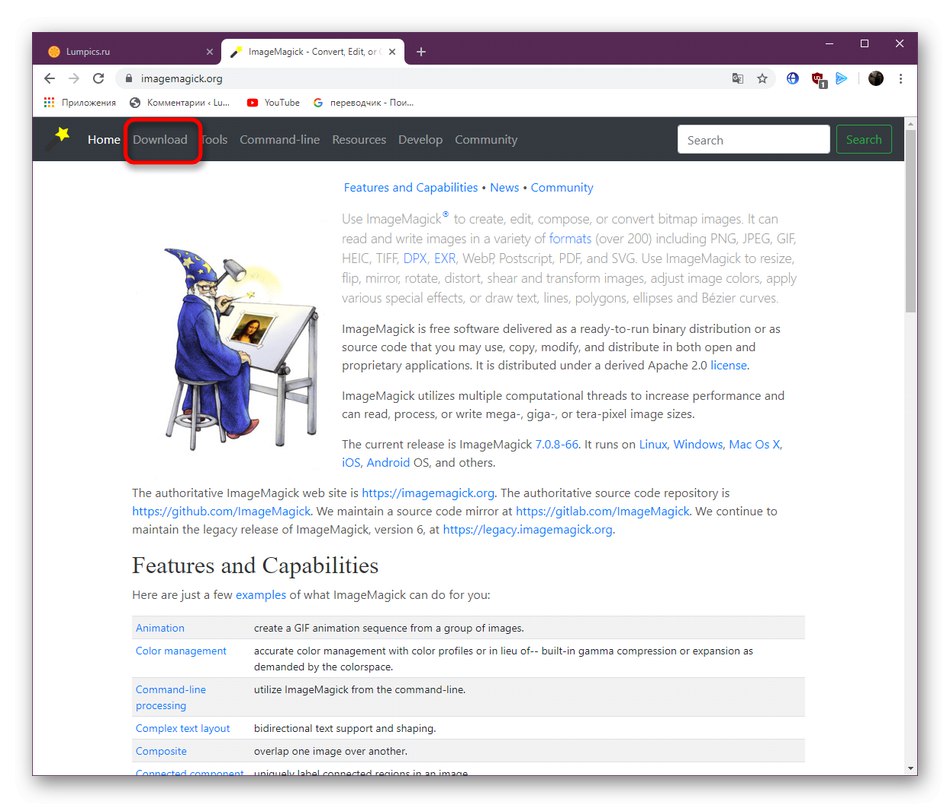
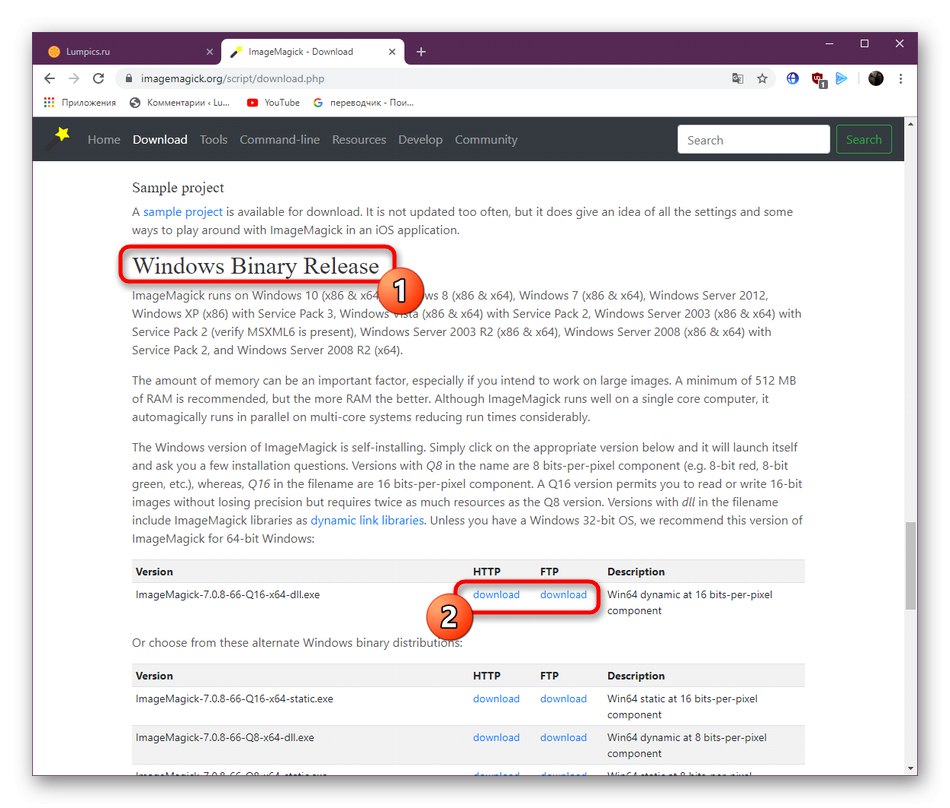
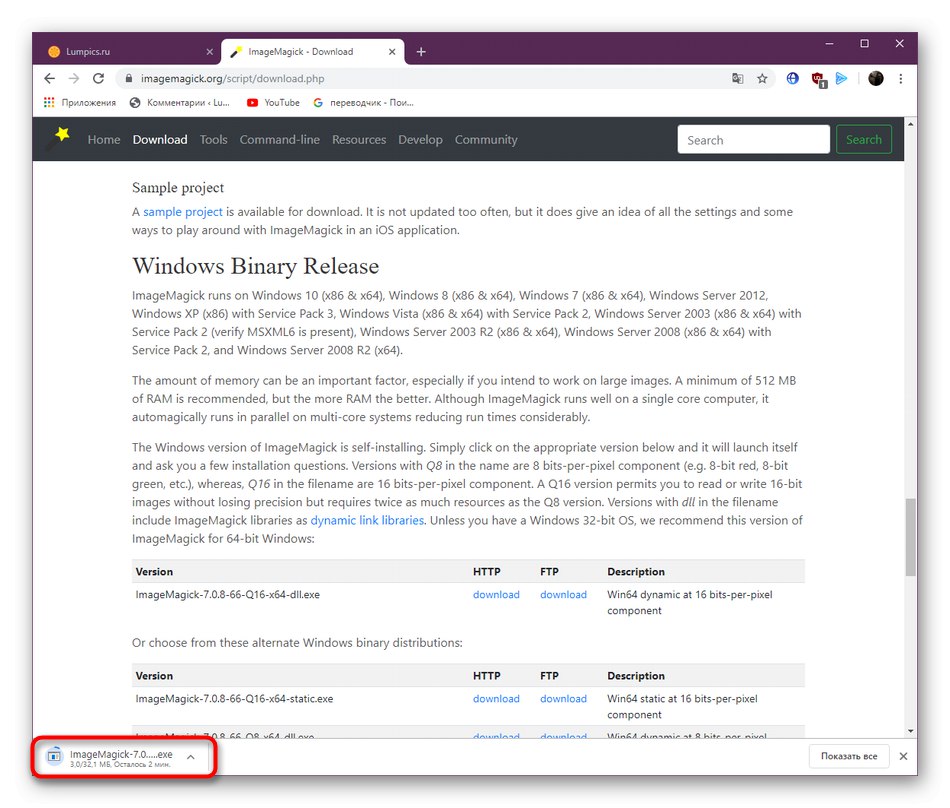
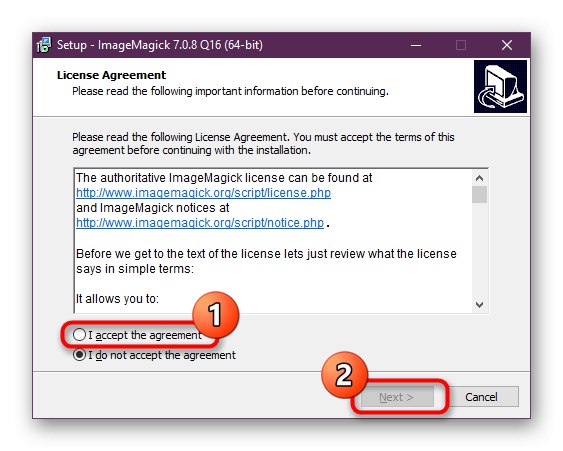
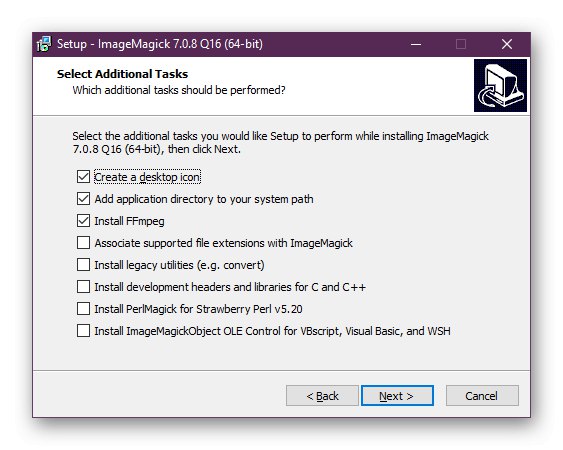
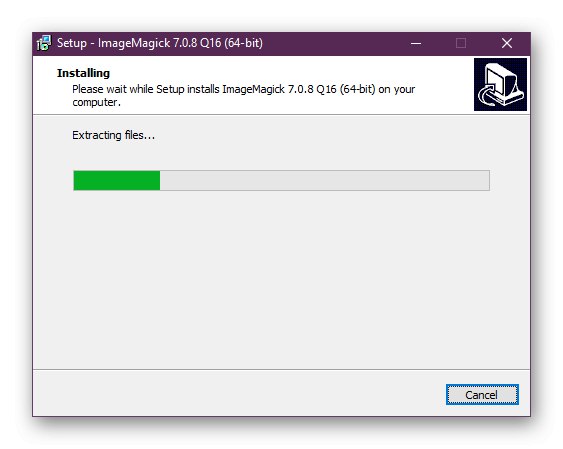
روش 6: نصب DevKit (فقط توسعه دهندگان)
مجموعه ای جداگانه از ابزارها برای زبان برنامه نویسی Ruby وجود دارد که شامل بسیاری از کتابخانه ها و م componentsلفه های مفید برای توسعه دهندگان است. اگر در حال ایجاد نرم افزار یا برنامه هستید و خطای CORE_RL_magick_.dll را پیدا کرده اید ، می توانید این ابزار را طبق دستورالعمل های وب سایت GitHub ادغام کنید. برای کلیه ویژگی ها و قابلیت های این DevKit پیوند زیر را دنبال کنید.
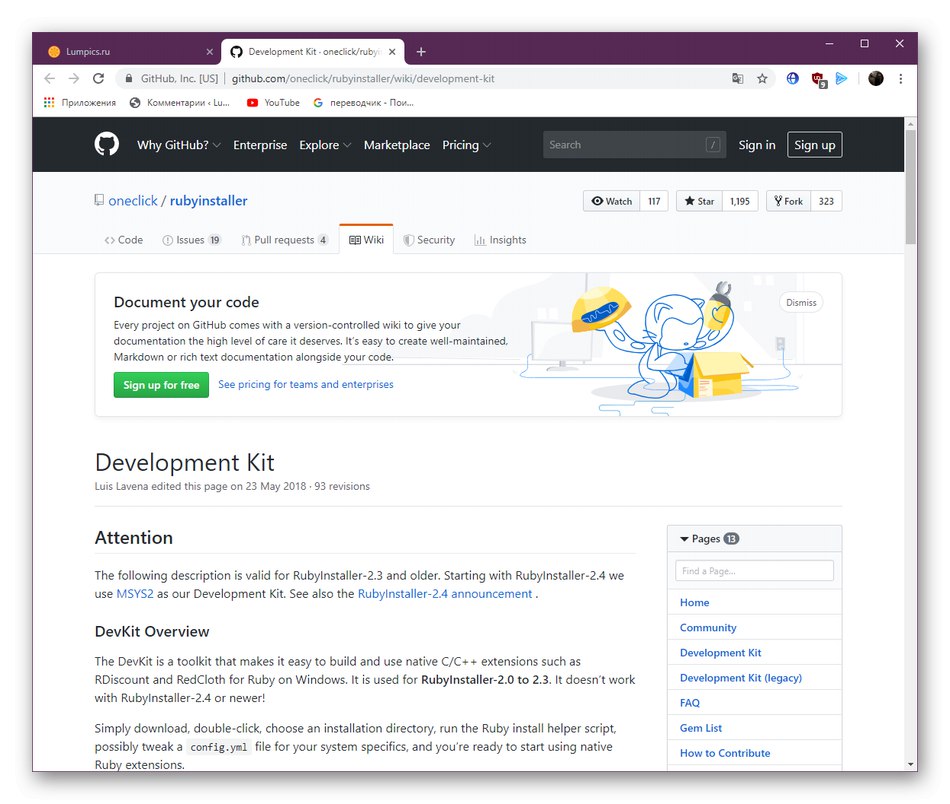
دستورالعمل نصب و استفاده از DevKit
ما در مورد شش روش موجود برای رفع خطا با فایل CORE_RL_magick_.dll در ویندوز صحبت کردیم. تنها می توان با مرتب سازی یک مورد مناسب را پیدا کرد. با این وجود فراموش نکنید که این مشکل ممکن است مستقیماً در خود نرم افزار باشد و تنها پس از به روزرسانی یا تغییر نسخه قدیمی آن برطرف می شود. اگر نمی توانید از این مشکل خلاص شوید ، سعی کنید شخصاً با توسعه دهندگان در وب سایت رسمی نامه بنویسید.